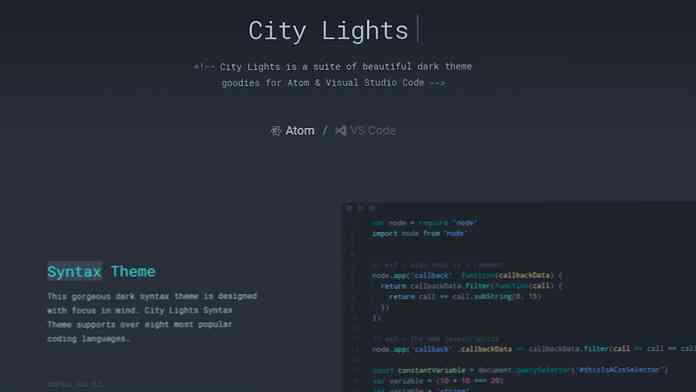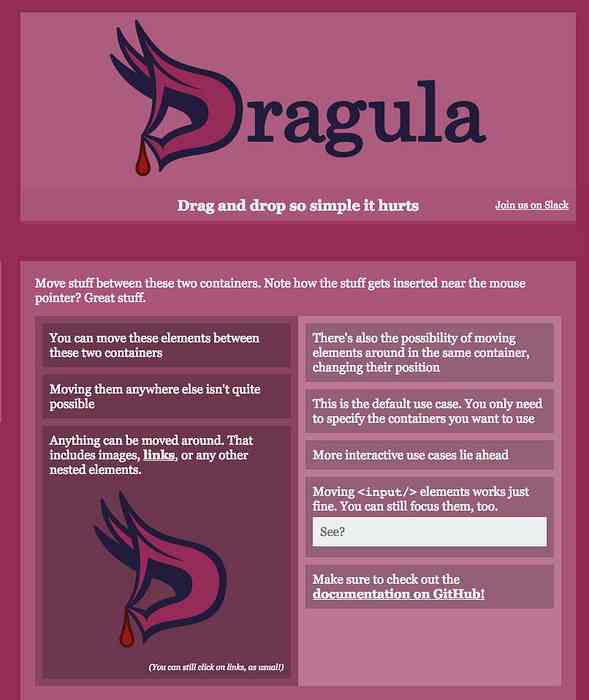डिस्क क्लीनअप को ड्राइव के लिए राइट-क्लिक मेनू में जोड़ें
इस लेख के लिए रजिस्ट्री हैक हमारे सहायक मंच के सदस्यों में से एक, jd2066 के सौजन्य से आता है.
आम तौर पर जब आप डिस्क क्लीनअप टूल का उपयोग करना चाहते हैं, तो आपको आमतौर पर या तो इसे स्टार्ट मेनू के माध्यम से खोजना होगा, या ड्राइव प्रॉपर्टीज विंडो को खोलना होगा। उस सब से गुजरने के बजाय, हम ड्राइव राइट-क्लिक मेनू में मेनू आइटम जोड़ने के लिए एक साधारण रजिस्ट्री हैक का उपयोग कर सकते हैं.
हैक का उपयोग करना
स्थापना के बाद, आप बस एक ड्राइव पर राइट-क्लिक कर सकते हैं और मेनू से "डिस्क क्लीनअप" चुन सकते हैं:

यदि आप विंडोज 7 या विस्टा का उपयोग कर रहे हैं, तो आपसे पूछा जाएगा कि क्या आप अपनी फाइलों या सभी फाइलों को साफ करना चाहते हैं ...

और फिर डिस्क क्लीनअप शुरू हो जाएगा:

मैनुअल रजिस्ट्री हैक
प्रारंभ मेनू खोज या रन बॉक्स के माध्यम से regedit खोलें, और फिर निम्न कुंजी पर ब्राउज़ करें:
HKEY_CLASSES_ROOT \ ड्राइव \ खोल

"डिस्कक्लिपअप" नामक एक नई कुंजी बनाएं और डिफ़ॉल्ट मान को "डिस्क क्लीनअप" पर सेट करें। फिर उसके नीचे एक और कुंजी बनाएं, जिसे "कमांड" कहा जाता है और निम्नलिखित के लिए मान सेट करें:
cleanmgr.exe / d% 1
परिवर्तन तत्काल होना चाहिए, बस ड्राइव पर राइट-क्लिक करें और आपको नया मेनू आइटम देखना चाहिए.
डाउनलोड करने योग्य रजिस्ट्री हैक
रजिस्ट्री में जानकारी दर्ज करने के लिए बस DiskCleanupDriveMenu.reg पर डाउनलोड करें, निकालें और डबल क्लिक करें। आप परिवर्तनों को उलटने के लिए शामिल RemoveDiskCleanupDriveMenu.reg फ़ाइल का उपयोग कर सकते हैं.
डाउनलोड DiskCleanupDriveMenu रजिस्ट्री हैक